Máy tính nhận USB nhưng không nhận chuột? Đây là tình trạng bạn đang “đau đầu” tìm cách giải quyết. Hãy cùng admin tìm hiểu về vấn đề này nhé!
Chuột, USB đều là những phụ kiện “quen thuộc” với người dùng máy tính. Thông thường, việc kết nối cái thiết bị này cực kỳ nhanh gọn lẹ. Tuy nhiên, không phải lúc nào thao tác này cũng diễn ra “suôn sẻ”. Nhiều người dùng hiện nay đang gặp phải vấn đề khá rắc rối: Máy tính nhận USB nhưng không nhận chuột. Tại sao lại xảy ra tình trạng khó chịu này? Cách khắc phục ra sao? Jweb sẽ giúp bạn giải đáp cụ thể. Đừng vội bỏ qua bài viết này anh em nha!


Máy tính nhận USB nhưng không nhận chuột, vì sao lại vậy?
Máy tính không nhận chuột là một tình trạng khá “quen thuộc” đối với anh em công nghệ. Khi xảy ra tình trạng này, người dùng cảm thấy khó khăn khi thao tác trên máy tính. Nhất là khi bạn không thể sử dụng Touchpad trên laptop của mình. Tương tự như bao sự cố khác, máy tính nhận USB nhưng không nhận chuột có thể do các nguyên nhân:
► Đừng vội cho rằng laptop đang gặp sự cố nào đó, có thể chính chuột bạn đang dùng bị hư hỏng. Nên mới dẫn đễn trường hợp máy tính nhận USB thì được, nhưng khi cắm chuột này vào lại không được.
► Một số laptop đặt tính năng vô hiệu hóa Touchpad chung với chuột ngoài. Thế nên, có khả năng bạn đã tắt Touchpad và làm cho chiếc máy tính của bạn cũng không nhận được chuột ngoài.
► Thông thường, trên laptop có nhiều cổng kết nối. Có thể cổng bạn cắm USB thì bình thường, nhưng cổng cắm chuột lại bị bám nhiều bụi bẩn, bị hư hỏng.
► Driver chuột đang gặp lỗi nào đó, hoặc máy tính của anh em thiếu driver chuột. Đây cũng có thể là nguyên nhân khiến cho máy tính không nhận chuột.
► Máy tính của bạn đang bị virus “tấn công”. Đây cũng là một trong những “thủ phạm” khiến cho máy hoạt động không được ổn định. Rất có thể, việc máy tính không nhận chuột cũng xuất phát tình nguyên nhân này.
► Laptop của bạn đã từng bị rơi vỡ, va chạm mạnh, bị vô nước….? Có thể máy đã bị hư hỏng phần cứng nào đó, nên mới dẫn đến việc laptop không kết nối được với chuột ngoài.

Xem ngay: Máy tính đang dùng bị trắng màn hình, bạn phải làm sao?
Khắc phục tình trạng máy tính nhận USB nhưng không nhận chuột nhanh chóng
Để giải quyết tình trạng này, anh em hãy áp dụng một vài biện pháp như sau:
► Trước tiên, bạn hãy thử đổi qua cổng kết nối khác. Có thể cổng kết nối đang dùng bị xung đột với chuột ngoài, hoặc đã bám nhiều bụi, bị hư hỏng…Đừng quên vệ sinh cổng kết nối nhé, rất có thể máy dùng lâu nên cổng bị bám bụi và ảnh hưởng đến kết nối mà thôi.
► Tiếp đến, người dùng hãy thử sử dụng một con chuột khác cho máy tính. Nếu laptop vẫn nhận chuột này bình thường, chứng tỏ “em chuột” kia đã “bị bệnh”. Nếu nguyên nhân này thì quá đơn giản, anh em chỉ cần mua chuột mới là xong.
► Tắt và khởi động lại máy tính cũng là thao tác “nhỏ nhưng có vỏ”. Thủ thuật truyền thống này khắc phục đến 80% những sự cố không rõ nguyên nhân trên máy đấy. Vậy nên, bạn cũng đừng bỏ qua thao tác này nha!

► Kiểm tra lại Touchpad, rất có thể bạn đã vô tình tắt đi. Bạn chỉ cần nhấn tổ hợp phím Fn + F8 để khởi động lại.
► Xem lại thử laptop của mình đã cài driver chuột hay chưa? Tại thanh taskbar, bạn gõ “Device manager” vào thanh tìm kiếm (biểu tượng kính lúp). Ở mục “Mice and other pointing devices”, bạn hãy kiểm tra xem driver chuột đã được cài đủ hay chưa. Nếu chưa, hãy cài driver chuột cho laptop.
► Bên cạnh đó, có thể driver chuột của bạn đang gặp vấn đề nào đó. Người dùng hãy cập nhật driver chuột. Nếu vẫn không khắc phục được, bạn có thể gỡ driver chuột và cài đặt lại.
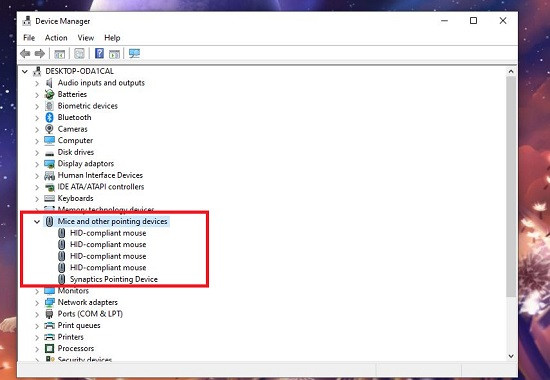
► Quét virus cho máy tính cũng là biện pháp bạn cần phải áp dụng. Vì virus là nguyên nhân gây hư hỏng phần mềm và hệ điều hành. Khiến cho laptop của bạn gặp phải nhiều sự cố khác nhau, trong đó có lỗi máy tính nhận USB nhưng không nhận chuột.
…
Đọc thêm: Khắc phục lỗi máy tính bị đen màn hình chỉ thấy chuột tại nhà
Trên đây là những phương pháp để khắc phục tình trạng máy tính nhận USB nhưng không nhận chuột. Mong rằng anh em khắc phục thành công! Nếu như tình trạng này vẫn tiếp tục diễn ra, khả năng cao là máy tính đã hư hỏng phần cứng nào đó. Bạn hãy “ghé đến” những trung tâm sửa chữa laptop chuyên nghiệp để kiểm tra nhé!

